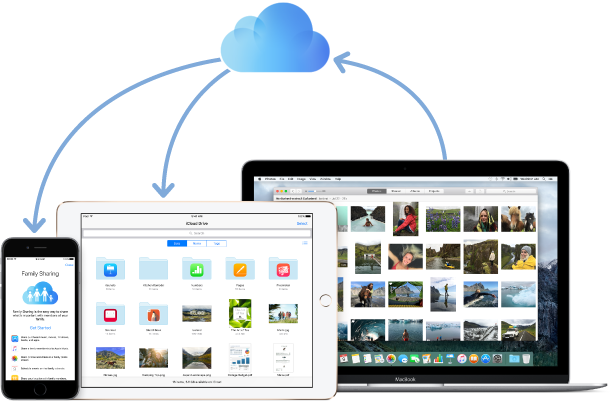Dateien vom PC auf iPhone übertragen – mit/ohne iTunes
In diesem Artikel erfahren Sie, wie Sie Dateien vom PC auf iPhone direkt & sicher übertragen können. Wenn Sie ein neues iPhone XS (Max) oder iPhone XR/X/8 gekauft und Daten vom PC auf iPhone übertragen möchten, verpassen Sie den Artikel nicht!
Befinden Sie sich in untere Umstände:
- Ihr iPhone wurde versehentlich zurückgesetzt und es gibt noch Backup auf dem PC.
- Sie haben ein neues iPhone XS (Max), XR oder X/8/7 gekauft und möchten Dateien vom PC auf das iPhone übertragen.
- Sie möchten einige Dateien vom PC auf iPhone hinzufügen.
Alle diese Szenarien führten zu einer Frage: Wie werden Dateien vom PC auf das iPhone übertragen? Tatsächlich ist es nicht schwer, Dateien vom PC auf das iPhone zu kopieren. In diesem Artikel zeigen wir Ihnen 2 einfache Möglichkeiten, um Dateien vom PC auf iPhone XS (Max)/XR/X/8/7 zu übertragen. Folgen Sie dem Artikel bitte weiter und wählen die Methode, die Sie bevorzugen.
Teil 1: Dateien vom PC auf iPhone übertragen mit iTunes
Wie alle wissen, wir können Dateien vom PC auf iPhone mit iTunes synchronisieren. Aber es kann auch möglicherweise vorhandene Daten auf dem iPhone löschen. Wenn es sich um Kontakte, Kalender handelt, bleiben die Daten auf Computer und iPhone gleich. Wie kann man Daten vom PC auf iPhone XS/XR/X/8/7 mit iTunes übertragen, führen Sie die unteren Schritte aus:
Schritt 1: Laden und starten Sie die neueste Version von iTunes herunter > Verbinden Sie Ihr iPhone über einem USB-Kabel mit dem Computer.
Schritt 2: Klicken Sie oben links auf die Registerkarte > Wählen Sie den Dateityp aus, den Sie vom PC auf das iPhone übertragen möchten (Hier nehmen wir Filme als Beispiel).
Schritt 3: Klicken Sie auf “Filme synchronisieren” > Wählen Sie die Filmdateien aus, die Sie vom PC auf iPhone übertragen möchten > Klicken Sie auf “Anwenden”.
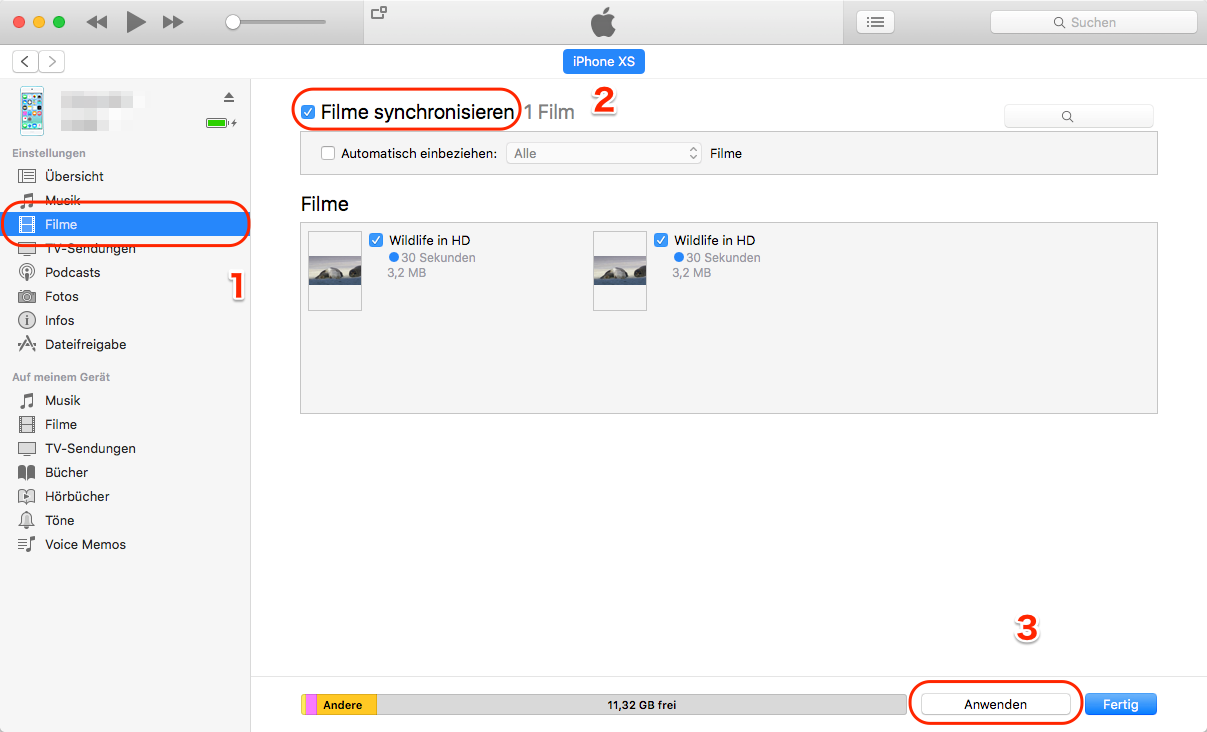
Dateien vom PC auf iPhone übertragen – mit iTunes
Teil 2: Dateien vom PC auf iPhone übertragen – Sicher & ohne Datenverlust
Wie Teil erwähnt, Dateien vom PC auf iPhone mit iTunes zu übertragen, was vorhandene Daten auf dem iPhone ersetzen will. So stellen wir hier eine sichere Methode, damit Sie Dateien vom PC auf iPhone direkt übertragen können, ohne Datenverlust. Dabei benötigen ein Tool namens AnyTrans, es hilft Ihnen:
- Mehr als 22 Datentypen wie Fotos, Nachrichten, Kontakte, Musik, Filme, Kalender, Notizen, Lesezeichen, Anrufprotokolle usw. zwischen iOS-Geräten und Computer/iTunes/iCloud leicht übertragen.
- Es kann die Dateien immer schnell übertragen. Innerhalb von 1 Minute kann AnyTrans mehr als 1,7 GB Daten vom PC auf das iPhone übertragen.
- AnyTrans ermöglicht Ihnen auch nur bestimmte Dateien vom PC (Mac) auf iPhone mit nur 1-Klick zu übertragen.
Jetzt laden Sie AnyTrans kostenlos runter und folgen den Schritten unten, um Dateien vom PC auf iPhone sicher zu übertragen.
Gratis Herunterladen * 100% sauber & sicher
Schritt 1: Starten Sie iTunes auf dem Computer > Schließen Sie Ihr iPhone XS (Max) oder iPhone XR/X/8/7/5S an, klicken Sie auf Mehr.

auf-mehr-klicken
Schritt 2: Tippen Sie das Knopf “![]() ” an, wählen Sie die Kategorie (Hier nehmen wir Musik als Beispiel), die Sie vom PC auf das iPhone hinzufügen möchten, dann klicken Sie auf Öffnen.
” an, wählen Sie die Kategorie (Hier nehmen wir Musik als Beispiel), die Sie vom PC auf das iPhone hinzufügen möchten, dann klicken Sie auf Öffnen.
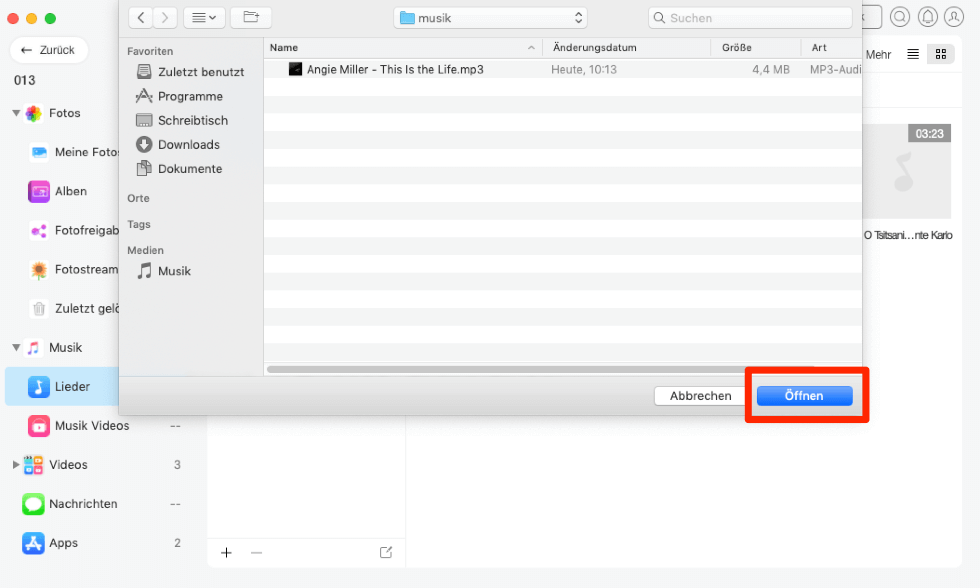
die-musik-vom-computer-auf-geraet-importieren
Schritt 3: Warten Sie auf die Übertragung fertig.
Verpassen Sie nicht:
Einfach & Selektiv: Bilder von iPhone auf PC übertragen >
Fazit
Es ist nicht schwer, Dateien vom PC auf iPhone zu übertragen. Jetzt können Sie AnyTrans kostenlos probieren, laden Sie es gleich runter! Wenn Sie weitere Frage über AnyTrans haben, nehmen Sie Kontakt mit uns gleich auf! Wir werden Ihnen innerhalb 24 Stunden antworten. Danke für Auslesen!
Weitere Fragen über Produkt? Kontaktieren Sie bitte userem Support Team, um Lösungen schnell zu bekommen >